若要自訂您的行銷電子郵件頁尾,您可以在設計管理員中建立全域富文字模組,其中包含所需的 CAN-SPAM 標記。然後,您可以使用該模組取代預設的辦公室位置資訊模組。
- 在你的 HubSpot 帳戶中,瀏覽「內容」>「設計管理工具」。
- 在左欄中,按一下電子郵件範本的名稱 。
- 在右欄中,按一下富文字模組 ,然後將其拖曳到電子郵件範本的頁尾。
- 在範本版面中,按一下富文字模組。
- 在右欄中,按一下富文字內容方塊 以編輯模組內容。
- 在豐富文字編輯器中,新增辦公室位置的個人化標記:
- 在豐富文字工具列中,按一下個人化。
- 在彈出的方塊中,按一下類型 下拉式功能表,並選擇辦公室位置。
- 按一下代幣 下拉式功能表,然後選取公司名稱。
- 按一下插入。
- 重複上述步驟,直到出現這些標記:公司名稱、公司地址 1、公司 所在城市和公司所在州。
- 您也可以重複此程序以取得公司地址 2、 公司所在國家、公司電話 及公司郵遞區號,但這些代號並非必需。
- 在頁尾加入取消訂閱連結:
- 在富文本工具列中,按一下link icon連結圖示。
- 在彈出的方塊中,在連結文字 欄位中輸入要連結的文字 。例如,若要連結至訂閱偏好設定頁面,您可以使用「管理偏好設定」。
- 按一下連結至 下拉式功能表,然後選擇電子郵件訂閱動作。
- 按一下「訂閱動作」下拉式功能表,然後選擇「管理偏好設定 」或「取消訂閱」。電子郵件頁尾必須至少有其中一個標記。
- 按一下插入。
- 在右欄中,按一下更多 下拉式功能表,然後選擇轉換為全域模組。
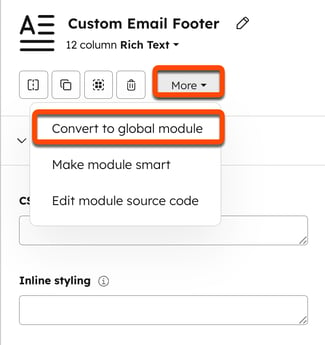
- 在對話方塊中,在全局模組名稱 欄位中輸入頁尾的名稱 ,然後按一下轉換。
- 對頁腳進行任何其他變更,然後按一下右上方的「發佈變更 」。
Marketing Email